Comment soumettre votre application à l'App Store : une analyse étape par étape
Publié: 2020-11-27
Plus de 1 000 nouvelles applications sont ajoutées quotidiennement à l'App Store.
Chaque application doit passer par un processus délicat de soumission et d'examen avant d'atteindre son public cible.
Dans cet article, nous verrons comment soumettre une application à l'App Store, dans un processus étape par étape.
Mais d'abord, il y a huit étapes obligatoires que vous devez connaître avant de soumettre votre application à l'App Store.
Table des matières
- 8 étapes à suivre avant de soumettre votre application à l'App Store
- Comment soumettre une application à l'App Store en 7 étapes
- Que faire si Apple rejette votre application ?
- Combien cela coûte-t-il de mettre une application sur l'App Store ?
- À retenir sur la façon de télécharger une application sur l'App Store
8 étapes à suivre avant de soumettre votre application à l'App Store
Avant de télécharger votre application sur l'App Store, il est conseillé de passer en revue une liste de contrôle des éléments qui garantiront le succès de votre application.
Cette liste de contrôle devrait comprendre les huit étapes suivantes :
Étape 1 : analysez le marché
42% des applications mobiles échouent parce que la recherche sur les besoins du marché n'a pas été menée.
Concentrez-vous sur la compréhension de l'industrie et l'identification de vos concurrents pour établir la taille du marché et ses besoins. Collectez des informations sur les clients et d'autres données pour vous assurer que votre application atteindra son public cible.
Étape 2 : créez des visuels de marque attrayants
90 % des achats sont influencés par des facteurs visuels, en particulier la couleur, qui peuvent améliorer la reconnaissance de la marque de 80 %.
Réfléchissez à vos thèmes de couleurs, à votre design et à d'autres supports visuels. Qu'est-ce qui plaira le plus à votre public cible ?
Cette étape joue un rôle clé dans la stratégie de marque car elle contribue à façonner votre image de marque.
Étape 3 : testez votre application en profondeur
Testez votre application à plusieurs reprises sur plusieurs appareils Apple pour vous assurer que tous les problèmes sont résolus avant le lancement.
Pour le succès à long terme de votre application - connu sous le nom de pérennité de l'application - il est essentiel de s'assurer que des procédures d'assurance qualité et de test solides sont en place avant le lancement.
Étape 4 : Proposez un modèle de tarification
Tenez compte du plan tarifaire avant de publier votre application. Contrairement à la plupart des autres produits, les applications peuvent générer des revenus de nombreuses manières.
Cette flexibilité permet aux créateurs de publier une application en tant qu'application gratuite, freemium ou payante, avec ou sans publicités intégrées ou options d'achat.
Explorez vos choix, évaluez les avantages et les inconvénients de chaque option et optez pour le modèle qui vous convient le mieux.
Étape n° 5 : Optimiser la visibilité du magasin
Optimiser votre application pour l'App Store signifie vous assurer qu'elle est répertoriée près du haut de sa catégorie, la rendant facilement visible pour les utilisateurs potentiels.
Pour cela, vous devez utiliser :
- Éléments d'optimisation de l'App Store tels que les mots-clés, la description de l'application et les images
- Une stratégie pour obtenir des avis utilisateurs
- Des éléments tels qu'un logo d'application pour aligner l'application avec votre marque et une page de destination d'application pour une meilleure reconnaissance
Étape #6: Créez une page de destination d'application
Un site Web simple d'une page pour votre application - ou une page dédiée sur le site Web existant de votre entreprise - est un outil publicitaire potentiellement puissant.
Il doit contenir des informations concises et précises sur les avantages, les fonctionnalités et les différenciateurs de valeur uniques de votre application qui la distinguent sur le marché.
N'oubliez pas les images et vidéos de l'application en action, les témoignages d'utilisateurs et les liens vers l'App Store où elle peut être téléchargée.
Étape n°7 : Lancez-vous en douceur
Mettez l'application à la disposition des utilisateurs avant même le lancement officiel.
Cela permet une meilleure stratégie de promotion et une opportunité d'attraper quelques bugs de dernière minute et d'autres problèmes. Un lancement en douceur permet aux utilisateurs de voir en quoi consiste l'application sans utiliser ses fonctionnalités principales.
Étape #8 : Concevoir une stratégie de croissance
Pour vous assurer que votre application est partagée, placez des boutons de partage social sur la page de destination de votre application et créez une stratégie de publication sur les réseaux sociaux qui fera la publicité de la sortie de votre application et proposera de nouvelles fonctionnalités.
Comment soumettre une application à l'App Store en 7 étapes
La soumission d'une application à télécharger par les utilisateurs iOS est un processus différent de celui des autres écosystèmes.
Voici un aperçu complet en sept étapes sur la façon de télécharger une application sur l'App Store :
Étape 1 : créer un profil et un certificat d'approvisionnement de distribution iOS
Pour distribuer votre application aux bêta-testeurs ou aux utilisateurs via l'App Store, vous avez besoin d'un profil d'approvisionnement de distribution et d'un certificat de distribution.
Vous pouvez les obtenir via Xcode, qui créera et gérera les certificats, signera les identités et enregistrera les appareils si la signature automatique est activée.
Pour faire ça:
- Ajoutez un compte de programme de développeur pour Xcode, puis, dans le menu du haut, choisissez « Xcode », puis « Préférences ».
- Après cela, cliquez sur « Comptes », appuyez sur le signe « + » dans le coin inférieur gauche de la fenêtre et cliquez sur « Ajouter un identifiant Apple ».
- Sur l'écran suivant, entrez l'identifiant Apple et le mot de passe du programme de développement d'applications que vous utilisez, puis cliquez sur « Connexion ».
- Activez la signature automatique à partir de l'éditeur de projet en choisissant une cible et en sélectionnant « Général ».
- Localisez la section « Signature » et cliquez sur l'icône en forme de triangle pour développer les paramètres.
- Cliquez sur la case pour gérer les signatures automatiquement.
- Xcode détectera automatiquement le nouvel appareil et l'enregistrera dans le profil d'approvisionnement de l'équipe. L'appareil doit être enregistré sur le profil d'approvisionnement de l'équipe afin de lancer l'application sur l'appareil.
Étape 2 : Obtenez l'enregistrement App Store Connect
Vous pouvez obtenir votre enregistrement App Store Connect de deux manières :
- En créant votre propre organisation App Store Connect et en assumant le rôle d'agent d'équipe. Vous pouvez vous connecter avec l'identifiant Apple que vous avez utilisé pour vous inscrire au programme pour développeurs Apple.
- En étant invité par une organisation existante en tant qu'utilisateur avec un rôle d'administrateur, technique ou de gestionnaire d'applications.
Si vous soumettez une application payante à l'App Store, vous devrez d'abord signer un contrat couvrant les conditions de paiement. Voici comment:
- Cliquez sur « Accords, taxes et services bancaires » sur le tableau de bord App Store Connect.
- Cliquez sur « Demander » sous « Demander des contrats ».
- Lorsque l'accord apparaît, lisez-le, cochez la case pour accepter les conditions et cliquez sur « Envoyer ».
- Cliquez sur « Configurer » dans la colonne Informations de contact sous « Contrats en cours ».
- Cliquez sur "Ajouter un nouveau contact" dans la fenêtre qui apparaît ensuite et entrez vos informations.
- Dans la colonne "Informations bancaires" sous "Contrats en cours", cliquez sur "Configurer", puis sur "Ajouter un compte bancaire" pour suivre les instructions pour enregistrer les informations de votre compte.
- Dans la colonne "Informations fiscales", cliquez sur "Configurer". Un formulaire fiscal américain est obligatoire, alors remplissez les informations requises. Configurez tous les autres formulaires fiscaux de pays qui peuvent être nécessaires.
Une fois que vous avez terminé les étapes ci-dessus, le statut du contrat indique désormais « En cours de traitement ». Une fois qu'Apple a vérifié les informations que vous avez fournies, le contrat apparaîtra désormais sous « Contrats en vigueur ».
Étape 3 : Ajoutez votre nouvelle application
Pour ajouter une nouvelle application à l'App Store, sélectionnez « Mes applications » sous le tableau de bord « App Store Connect ».

Cliquez sur le signe plus dans le coin supérieur gauche. Après cela, cliquez sur "Nouvelle application".
Il vous sera demandé de saisir ces informations pour créer un nouvel enregistrement App Store Connect :
- Plate-forme
- Nom de l'application : utilisez des mots-clés pour optimiser la découverte
- Langage par défaut
- ID de l'ensemble : doit correspondre exactement à l'identifiant de l'ensemble du fichier info.plist du projet Xcode
- SKU : un identifiant à utiliser en interne qui n'est pas visible par les utilisateurs
Assurez-vous de les saisir correctement car vous ne pourrez pas les modifier ultérieurement.
Étape 4: Téléchargez votre application avec Xcode
- Sélectionnez « Appareil iOS générique » dans Xcode, comme cible de déploiement.
- Dans le menu du haut, choisissez « Produit » et cliquez sur « Archive ».
- Cela lancera l'organisateur Xcode qui affiche toutes les archives que vous avez créées précédemment.
- Vous devrez vous assurer que la version actuelle est sélectionnée. Cliquez sur « Télécharger sur l'App Store » dans le panneau sur le côté droit.
- Sélectionnez vos informations d'identification et cliquez sur « Choisir ».
- Dans la fenêtre suivante qui apparaît, cliquez sur Télécharger dans le coin inférieur droit.
- Un message de réussite apparaîtra une fois le téléchargement terminé. Cliquez sur Terminé.
Étape 5: Configurez les métadonnées de l'application
- Dans l'onglet « App Store » de Connect de l'App Store, sous « Informations sur l'application », ajoutez la ou les catégories de votre application et l'URL de la politique de confidentialité.
- Sur la page « Tarification et disponibilité », définissez le niveau de prix de votre application ou définissez-la comme gratuite.
- Ajoutez des configurations à toutes les technologies de l'App Store dans votre application sous l'onglet « Fonctionnalités ».
- Vous remarquerez que votre application a le statut « Préparer pour la soumission » et a un point jaune à côté.
- Sélectionnez le bâtiment que vous souhaitez configurer et ajoutez les informations pour la page produit de votre App Store.
- Téléchargez des captures d'écran JPEG ou PNG de votre application. Cliquez sur « Enregistrer » dans le coin supérieur droit une fois le téléchargement terminé.
- Faites défiler vers le bas et entrez la description de votre application, les mots-clés, l'URL de support et l'URL de marketing. N'oubliez pas d'optimiser votre description pour la découverte à l'aide de mots-clés.
- Téléchargez l'icône de votre application dans les « Informations générales sur l'application », entrez son numéro de version et ses droits d'auteur. Les dimensions de l'icône de l'application doivent être de 1024px x 1024px.
- Cliquez sur « Modifier » à côté de « Évaluation » et sélectionnez les options applicables à votre application.
- Entrez vos informations de contact et toutes les notes que vous pourriez avoir pour l'examinateur dans la section « Informations sur l'examen de l'application.
- Cliquez sur « Enregistrer » dans le coin supérieur droit.
Étape n°6 : Soumettez votre application pour examen
Dans la section « Build » de l'enregistrement App Store Connect de votre application, cliquez sur « Sélectionnez une version avant de soumettre votre application ».
Sélectionnez la version que vous avez téléchargée via Xcode et cliquez sur "Terminé" dans le coin inférieur droit. Cliquez ensuite sur « Enregistrer » dans le coin supérieur droit, puis sur « Soumettre pour examen ». Vous verrez que le statut de votre application est "En attente d'examen".
Étape 7 : Vérifiez l'état de l'examen de votre application
Vous pouvez vérifier l'état de l'examen de votre application dans App Store Connect en sélectionnant « Activité » dans le menu du haut, puis « Versions de l'App Store » dans le panneau de gauche.
Il faut généralement environ un à trois jours ouvrables pour obtenir l'approbation de l'App Store. Cela peut prendre jusqu'à 24 heures pour que l'application apparaisse dans l'App Store après approbation. A chaque étape, vous recevrez des notifications par e-mail.
Que faire si Apple rejette votre application ?
En moyenne, plus de 30 000 applications sont publiées dans l'App Store chaque mois, comme le rapporte 42Matters.
Apple entreprend un examen scrupuleux des nouvelles applications et a publié les 11 problèmes les plus courants qui conduisent au rejet.
En règle générale, 40 % des soumissions sont rejetées en raison du non-respect des directives concernant l'exhaustivité des applications, ce qui signifie que les applications ne fournissent pas de métadonnées précises ou n'ont pas été testées auparavant pour détecter les bogues.
Ainsi, avant de soumettre votre application pour examen, assurez-vous qu'elle est à jour et complète, avec toutes les informations nécessaires (description, captures d'écran, aperçus).
Pour éviter d'être refusé par Apple, suivez les directives du développeur d'Apple et les étapes ci-dessus. Optimiser et s'assurer que votre application est pleinement fonctionnelle est le meilleur moyen d'éviter le rejet.
S'il vous arrive encore d'être boudé par Apple, voici quelques choses que vous pouvez faire :
- Examiner la raison : vous serez informé par e-mail des raisons pour lesquelles votre application a été rejetée. Pour les voir, vous devez visiter le Centre de résolution dans iTunes Connect. Vous y trouverez un code de rejet accompagné d'une brève description des raisons pour lesquelles votre application a été exclue. Par exemple, la raison peut être le plantage de l'application au lancement. Apple vous indique également les prochaines étapes à suivre pour résoudre le problème.
- Résolvez le problème et soumettez à nouveau : si la raison est claire et que vous ne traitez qu'un problème mineur, comme les journaux de plantage ou l'ajustement de la taille des icônes, résolvez simplement le problème et soumettez à nouveau votre application. Cependant, si vous obtenez une réponse vague d'Apple et ne comprenez pas complètement la raison du rejet, recherchez de l'aide en ligne. De nombreuses personnes ont déjà rencontré des problèmes similaires et peuvent vous apporter une réponse ou une solution.
- Faites appel de leur décision, si vous pensez qu'il s'agit d'une erreur : Si vous pensez que la raison de votre refus est étrange ou non pertinente, vous pouvez vous opposer à la décision d'Apple. De nombreux développeurs d'applications ont été initialement rejetés, mais ont été approuvés après un examen plus approfondi. Par exemple, les applications de solution de synchronisation nécessitent que les utilisateurs se connectent pour accéder à ses fonctionnalités. Dans une première phase, Apple pourrait refuser votre soumission sur la clause indiquant que les applications demandant aux utilisateurs de partager des informations personnelles afin de fonctionner seront rejetées. Mais si vous contactez Apple et expliquez clairement les fonctionnalités de votre application, ils repenseront leur position et vous donneront le feu vert.
Combien cela coûte-t-il de mettre une application sur l'App Store ?
Lorsque vous vous inscrivez au programme pour développeurs Apple afin de soumettre une application, vous devez payer la cotisation annuelle de 99 $ qui vous donnera accès à :
- Soumettre des applications aux App Stores sur toutes les plateformes Apple
- Créez des extensions Safari et répertoriez-les dans la galerie d'extensions
- Versions bêta du logiciel Apple
- Tester des outils comme TestFlight
- Analyse des applications et capacités avancées des applications
Pour conserver vos applications iOS dans l'App Store, vous devrez renouveler votre abonnement chaque année.
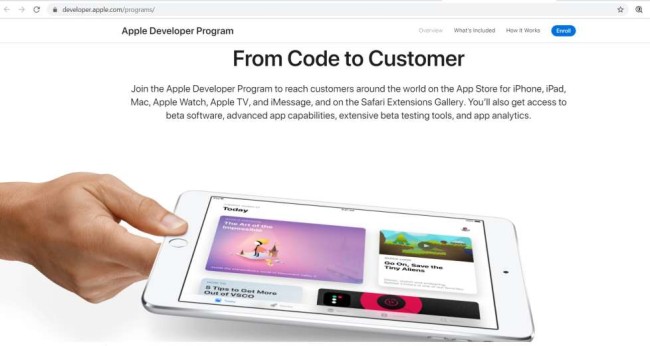
À retenir sur la façon de télécharger une application sur l'App Store
Soumettre votre application à l'App Store n'est pas une tâche facile.
Votre application doit respecter les directives iOS spécifiques et passer par un processus d'examen qui l'approuvera ou la refusera. C'est pourquoi il est important de respecter le processus étape par étape.
Si votre application est rejetée, vous devrez apporter les correctifs nécessaires avant de la soumettre à nouveau pour examen.
Vous pouvez communiquer avec l'équipe d'Apple via le Centre de résolution d'App Store Connect pour faire remonter le problème ou soumettre un appel si vous pensez que votre application a été rejetée sans fondement.
Les frais uniques pour le téléchargement d'une application sur l'App Store sont de 99 $ par an et vous devez renouveler votre adhésion chaque année.
